
iPadを使って手描きで図解しながらテレビ会議をする方法
コロナが始まってから何かとテレビ会議をする機会が増えたかと思います。会議の中で複雑な内容を説明する必要があったりすると思わず「ホワイトボードに描きながら説明したい」と感じることはないでしょうか?
そんな時にこの方法を使うとスムーズに手描きで図解しながらテレビ会議を行うことができますのでその方法を解説します。
用意するもの
iPad(タッチパネル対応のChromebookでも代用可)
iPad pencil(描ければなんでも良い)
googleアカウント(jamboard)
Google Chrome
テレビ会議システム(meetとかzoomとか画面共有機能があればなんでもOK)
Chromeでjamboardを開いて画面共有する人と共有する
ブラウザーの右上のアイコンマークからジャムボードを探して開く。
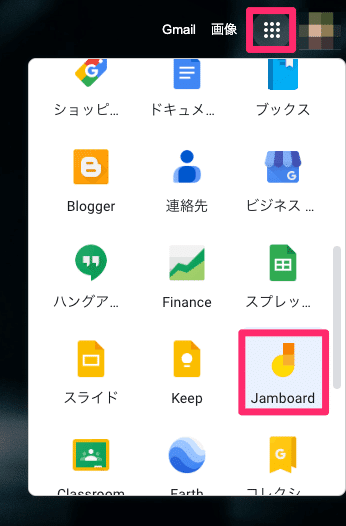
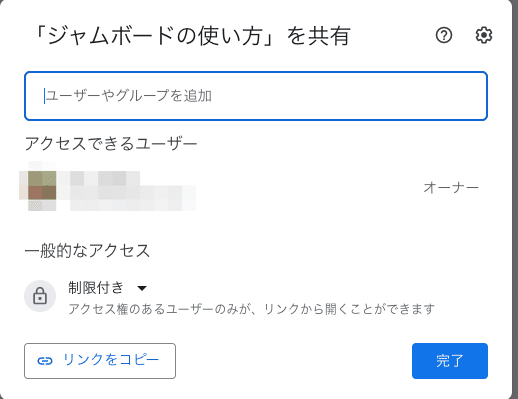
新しいジャムボードを開いたら共有したい人を招待する。
ここで招待した人は全員ブラウザーで見ることができるのでそのうちの誰か(自分でもOK)にテレビ会議システム上で画面共有してもらう。
iPadでジャムボードのアプリを手に入れる
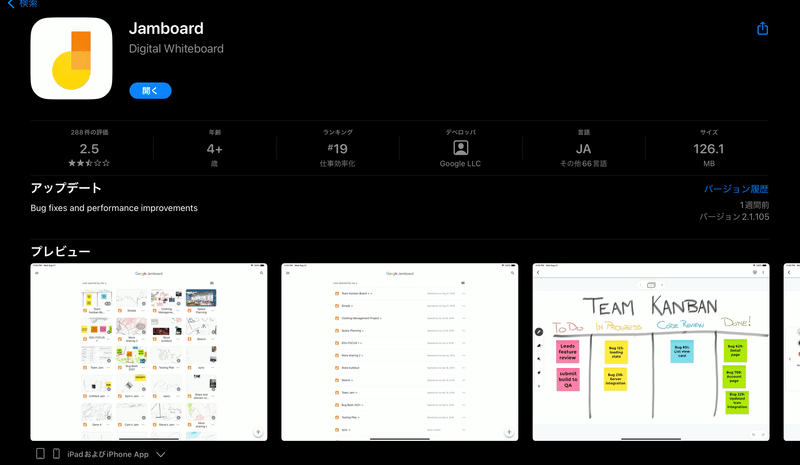
iPad用のJamboardアプリ(無料)があるのでiPadにインストールする。インストールが済んだら共有されている画面を開いて自由に描いてゆく。
今回の構成を手描きで描いてみるとこんな感じ
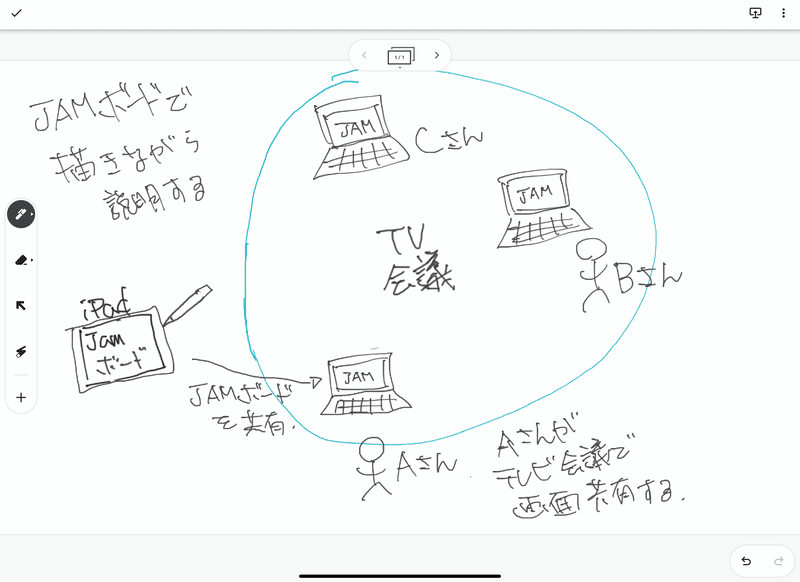
上図のような感じでまるでホワイトボードに描くように図解しながら説明することができる。
事前に資料を用意するよりその場で手描きでどんどん描いていった方が時短になる
ウェブミーティングをするに当たって事前に資料を用意して画面共有することも多いかと思いますが、資料作成って意外に時間がかかるので、即興で手書きができるのであれば、その場で図をどんどん描いていってみんなで話し合いながら図を完成させていった方が効率的なことも多いと思います。
一つのブックで20枚まで画面を作ることができる
また、ジャムボードは一つのブックを共有すると中に20枚のシートを作ることができるので作った図を消さずに右にスワイプしてどんどん次のページに新しい図を描くことができます。
20枚もあれば古い図はどんどん削除できるので一つのブックをチームで共有をかけておけばずっと使い続けることができます。
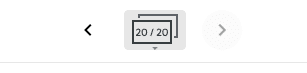
そもそもジャムボードってどんな商品だったのか
下のリンクはサテライトオフィスさんの商品リンクなのですがgoogle jamboardって実際に大きな電子ホワイトボードの商品でその中で使用するソフトウェアが無料で使用できると言う仕組みです。
この商品を見つけたときに一目惚れして商品の説明会を見にいったのですが価格が結構高かったので自社への導入を断念しました。
ただ、説明を聞いている時に「あれ?これってiPadとペンがあればタダでほとんどの機能を使えるんじゃないか?」ってことに気付いてそこから社内のミーティングなどで使用しています。
以前はノートとペンで図解して説明していたのですが、ジャムボードを使うようになってからと言うものノートが全く必要なくなりました。
Chromebookとの相性もすごく良いと思います。
この環境を安価に実現するにはChromebookとの組み合わせが一番良いのではないかと思います。(全てGoogleのサービスで統一できるので)タッチパネル機能が付いたChromebookであれば画面に直接描画することができるので安価にデジタルホワイトボード環境を手に入れることができるのはないかと思います。
この記事が気に入ったらサポートをしてみませんか?
